LVGL是一个C语言编写的免费的开源图形库,其提供了用于嵌入式GUI的各种元素。用户可以利用丰富的图形库资源,在消耗极低内存的情况下构建视觉效果丰富多彩的GUI 。只需 64kB 闪存和 8kB RAM 就足以满足简单的用户界面。LVGL 可以驱动单色OLED、TFT 显示器、监视器或任何其他显示器。c 代码使其可在任何平台上使用,例如 NXP LPC 或 iMX、STM32、PIC、Arduino、ESP32、Raspberry 等。LVGL 的源码托管在 GitHub 上,拥有 MIT许可。 真正的完全免费。
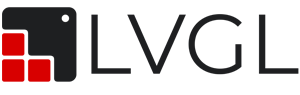
作为ESP32学习的后续,ESP32有充足的内存和计算资源去运行GUI。LVGL这两年发展态势迅猛,Github的star和统计的使用者数量蹭蹭的往上长,直逼MCU领域的TOP1。加上MIT许可、充足的设计资源、低内存占用、简易的上手程度 等特点,自然想在ESP32上运行LVGL看看。刚开始还以为需要自己手动去移植LVGL内核、屏幕驱动、触摸驱动,直到翻了翻了Github发现竟然有配套ESP-IDFSDK的Demo,并且已经包含了众多液晶和触摸IC驱。动。。。。。。淦!那我之前还费那老劲偏要搞自己的easyio库干毛,不禁思考人生。
1、LVGL支持的LCD驱动IC和触摸IC型号
- LCD驱动IC支持:ILI9341、ILI9481、ILI9486、ILI9488、ST7735S、ST7789、ST7796S、HX8357、GC9A01、SH1107、SSD1306、SH1107、FT81X、IL3820、JD79653、UC8151D、RA8875 等数十种LCD驱动IC。
- 触摸驱动IC支持:XPT2046、FT6x06、STMPE610、ADCRAW、FT81x、RA8875。
个人仅测试过 ILI9341 和 ST7789V,可以完美驱动并运行显示,下面以这两种LCD驱动IC为代表,介绍下编译ESP32运行LVGL例程的过程。
2、获取LVGL的ESP32例程
Github源码地址:lv_port_esp32
首先阅读README,依赖的SDK版本为 ESP-IDF-V4.2,使用的LVGL版本为 V7.9。

ESP-IDF-V4.2环境搭建可以看我这篇博客:Windows下基于ESP-IDF | Cmake | VScode插件的 ESP32 开发环境搭建
我的IDF环境早已搭建完毕,详细过程可见上面链接,这里直接来获取LVGL的ESP32例程。
clone源码,为方便寻路径就直接放到IDF同级目录下。递归clone:git clone --recurse-submodules https://github.com/lvgl/lv_port_esp32.git

注意:上面的clone要用递归,直接git clone https://github.com/lvgl/lv_port_esp32.git 会导致components文件夹下缺失子模块,看到的文件夹内容是空的,从而编译失败。而完整的lv_port_esp32占200多MB,缺失了子模块的可没那么多。
用的时候先看一眼README文档,正确的操作是:git clone --recurse-submodules https://github.com/lvgl/lv_port_esp32.git

3、图形化工具配置工程,设置LCD驱动IC参数
很快啊,clone就做好了,有了原材料,下面开始配置工程。
- 打开快捷方式
ESP-IDF 4.2 CMD。
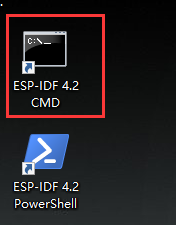
- 移动到刚才的工程目录。
cd ..\lv_port_esp32 - 打开图形化工具,配置工程。
idf.py menuconfig

- 移动光标:
Componment config>>>LVGL TFT Display controller


- 1、
更改屏幕驱动IC信息。 - 如下图配置:据测试,ili9341 和 st7789V 实际的配置方式略有不同,
屏幕显示方向和显示反转这两个他俩是反的。还请留意,如屏幕显示方向设置错误会造成显示花屏。


- 2、
配置LCD与ESP32连接的GPIO引脚序号。 - 将光标移动到最后一行,
Display Pin Assignments。 - 为了能然让
ESP32的SPI能以80MHz通信。需要使用SPI的IO_MUX默认输出引脚。RST、D/C、BLK可以任意IO映射。我的硬件配置如下。


- 3、
LVGL配置项。 - 返回前两级目录,找到
Componment config>>>LVGL configuration。

- 设置LCD的像素分辨率。我用的屏幕是
320x240的,其他参数请按照下图。

- 4、
LVGL配置项。 - 返回前两级目录,找到
Componment config>>>lv_examples_configuration。

- 默认运行的Demo是
Show demo widgets,当然也可进入后选择其他Demo来运行。 - 这里就按
Show demo widgets来,不做修改。

- 5、
保存,退出。 - 按
s保存,回车确认保存。之后按几次Esc,退出配置工具。

4、编译、下载、运行显示
- 退出图形化配置工具,回到了命令行窗口。
- 编译工程:
idf.py build。

- 编译成功后,根据自己
ESP32板子的端口,下载:idf.py -p COM26 flash。

- 最后的运行显示效果。
- ST7789,运行
Show demo widgets。
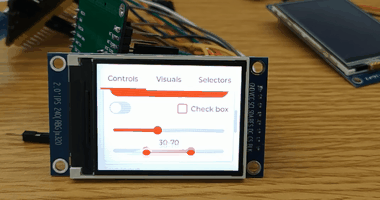
- ili9431,运行
Benchmark your system。
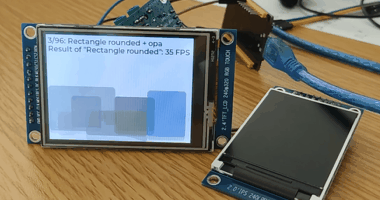
更多资源
LVGL官方在线文档 - PC模拟器:PC模拟器
乐鑫 - LVGL图形库文档:LVGL图形库
NXP GUI Guider 开发工具:GUI Guider
注意事项
- 该
Demo对ST7789的适配可能部分有误,明明landscape应该是横屏,而portiait应该是竖屏,到了ST7789却全都反过来了。 - 如果出现花屏。建议先尝试降低SPI时钟速率,再尝试更改显示方向。
- 该Demo的LCD驱动框架,沿用IDF的
lcd例程,可尝试自行添加驱动。在最初点ST7789时遇到花屏问题迟迟不能解决,改动了驱动的配置源码后可正常显示。不过后来发现之前导致花屏的原因,是Demo中把ST7789的横竖屏方向搞反了而造成的。 - 关于帧率,以下是在
40MHz-SPI下,运行Benchmark your system的测试成绩。不明意思,36FPS可能因为用了局部刷新吧。 - 在我的
easyio驱动库中,有对ESP32的SPI-双缓冲环形DMA进行过整合。刷整屏的测试成绩为:
(刷提前解码好的图片,等待上一帧DMA发送完成前只有数据的转移而无计算,单纯的为了测试SPI-环形DMA的效率)
80MHz 刷屏可达 53.5FPS。(理论最大值:80x1000x1000 / 320 /240 /2/8 = 65.1)
40MHz 刷屏可达 30.2FPS。(理论最大值:40x1000x1000 / 320 /240 /2/8 = 32.5) - 友情推荐一波自己为
ESP-IDF适配的开源驱动库:ESP32驱动库 - Easyio
